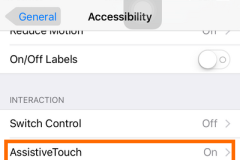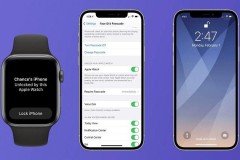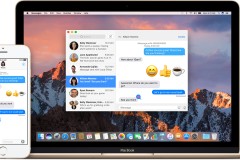Điện thoại của Apple luôn là sự lựa chọn ưu tiên của người dùng nhờ thiết kế sang trọng, trang bị những tính năng cao cấp nhất đi kèm với cấu hình mạnh mẽ. Tuy nhiên để tăng cường trải nghiệm hàng ngày của bạn thì nên thiết lập trên iPhone một số cài đặt sau. Cùng ShopDunk tìm hiểu nhé!
1. Thiết lập nút ảo trên iPhone
Nhờ vào nút ảo trên iPhone, chúng ta sẽ giảm thiểu tác động quá nhiều vào các nút vật lý như: Tắt máy, khởi động lại máy, chụp màn hình, tăng giảm âm lượng,… giúp tránh tình trạng hư hỏng sớm về sau.
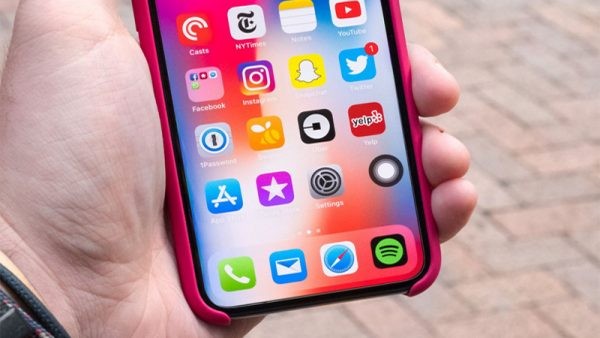
Thiết lập nút ảo trên iPhone
Để kích hoạt nút ảo, bạn thực hiện như sau: Vào Cài đặt > mục Trợ năng > chọn Cảm ứng > Assistive Touch > gạt nút bật.
2. Cài đặt khoá bằng gương mặt hoặc vân tay
Điện thoại là nơi lưu trữ rất nhiều thông tin quan trọng của bạn nên việc cài đặt mật khẩu, mở khoá bằng khuôn mặt hay vân tay là thật sự cần thiết và bạn cần cài đặt ngay từ ban đầu. Tuỳ thuộc vào dòng máy bạn đang dùng mà công nghệ mở khoá sẽ là khuôn mặt hay vân tay.
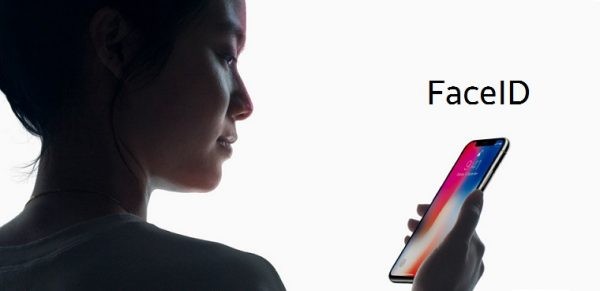
Cài đặt khoá bằng gương mặt
Thao tác bạn cần thực hiện chi tiết bên dưới: Vào Cài đặt > chọn mục Face ID / Touch ID & Mật mã > tiến hành thêm dấu vân tay hoặc quét khuôn mặt của bạn.
3. Tạo tài khoản iCloud cho iPhone
Với các dòng máy Android, bạn sẽ dùng chính tài khoản Gmail của mình để sao lưu thông tin và thực hiện các tác vụ khác.
Tài khoản iCloud sẽ cần thiết trong các trường hợp như tải ứng dụng từ App Store, sử dụng như 1 tài khoản để đăng nhập nhanh vào các ứng dụng khác, lưu trữ mọi thông tin và dữ liệu từ Danh bạ, Kho ảnh, Tin nhắn,…

Tạo tài khoản iCloud cho iPhone
Bạn hãy vào Cài đặt > nhấn chọn vào mục Đăng nhập vào iPhone > Bạn không có ID Apple hoặc đã quên? > chọn Tạo ID Apple > tiến hành nhập các thông tin cá nhân.
4. Dùng công cụ tìm kiếm Spotlight
Công cụ tìm kiếm Spotlight không còn quá xa lạ đối với những người dùng các thiết bị nhà Apple nữa. Chỉ với Spotlight, bạn sẽ được hỗ trợ tìm các dữ liệu liên quan đã có trên máy như hình ảnh, ứng dụng,…
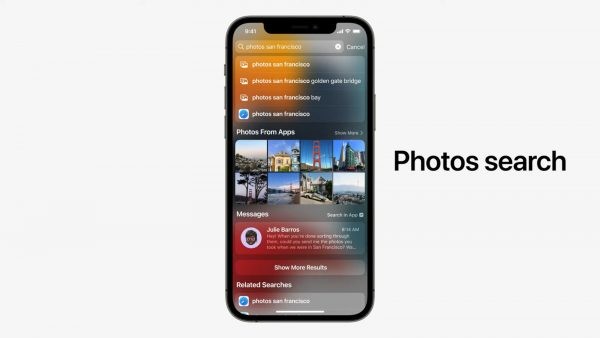
Công cụ tìm kiếm Spotlight
Bạn chỉ cần kéo hết màn hình về bên trái, nhập từ khoá vào ô Tìm kiếm và Spotlight sẽ tự động hiển thị toàn bộ gợi ý mà có lẽ bạn sẽ cần.
5. Nhấn giữ ứng dụng để thực hiện nhanh các tác vụ
iPhone có 1 tính năng khá hay hữu ích là bất kể khi nào bạn nhấn giữ vào 1 ứng dụng trên màn hình, một danh sách tác vụ tuỳ chọn sẽ được mở ra.

Nhấn giữ ứng dụng
Những tác vụ này hầu như đều là các chức năng cơ bản và cần thiết mà chúng ta cần. Do vậy, bạn sẽ không cần mở hẳn ứng dụng lên mà có thể thực hiện ngay trên màn hình chính.
6. Thiết lập Widget trên iPhone
Để tăng tính cá nhân hoá và trang trí màn hình chính tuỳ theo ý thích và nhu cầu bản thân, bạn có thể thêm các Widget mà iPhone đang hỗ trợ.
Nhờ vào các Widget này, bạn sẽ dễ dàng xem thông tin của ngày tháng, thời tiết hoặc điều khiển trình phát nhạc trên điện thoại của mình.
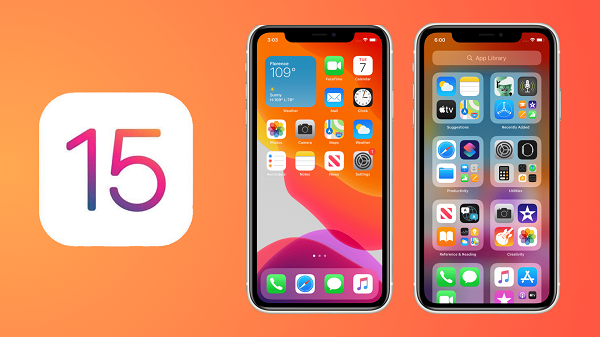
Thiết lập Widget trên iPhone
Ngoài ra, còn rất nhiều Widget đang chờ bạn khám phá bằng cách nhấn giữ ứng dụng bất kỳ > chọn Sửa màn hình chính > nhấn dấu + trên góc màn hình rồi chọn Widget mà bạn muốn.
Những thiết lập trên iPhone được biết đến là trợ thủ đắc lực giúp bạn có thể dễ dàng thực hiện những thao tác cần thiết. Vì vậy, nếu như bạn mới sở hữu điện thoại nhà Táo đừng bỏ qua những cài đặt trên để tăng cường trải nghiệm hàng ngày nhé!